Installare e configurare Element Plug-in 5.0 e versioni successive per vCenter Server 7.0 e versioni successive
 Suggerisci modifiche
Suggerisci modifiche


A partire dal plug-in NetApp Element per vCenter Server 5.0, è possibile installare la versione più recente del plug-in Element direttamente sul vCenter e accedere al plug-in con il client Web vSphere.
Una volta completata l'installazione, è possibile utilizzare la qualità del servizio in base al servizio di controllo i/o dello storage (QoSSIOC) e ad altri servizi del plug-in vCenter.
Leggere e completare ogni fase per installare e iniziare a utilizzare il plug-in:
Preparazione per l'installazione
Prima di iniziare l'installazione, consultare la sezione "requisiti di pre-implementazione".
Installare il nodo di gestione
Puoi farlo manualmente "installare il nodo di gestione" Per il cluster che esegue il software NetApp Element utilizzando l'immagine appropriata per la configurazione.
Questo processo manuale è destinato agli amministratori dello storage all-flash SolidFire e agli amministratori NetApp HCI che non utilizzano il motore di implementazione NetApp per l'installazione del nodo di gestione.
Registrare il plug-in con vCenter
L'implementazione del pacchetto vCenter Plug-in in vSphere Web Client comporta la registrazione del pacchetto come estensione su vCenter Server. Una volta completata la registrazione, il plug-in sarà disponibile per qualsiasi vSphere Web Client che si connette all'ambiente vSphere.
-
Per registrare un plug-in, si dispone dei privilegi di amministratore vCenter.
-
È stato implementato un nodo di gestione OVA con software Element 12.3.x o versione successiva.
-
Il nodo di gestione viene acceso con l'indirizzo IP o DHCP configurato.
-
Si utilizza un client SSH o un browser Web (Chrome 56 o versione successiva o Firefox 52 o versione successiva).
-
Le regole del firewall consentono l'apertura "comunicazione di rete" Tra vCenter e il cluster di storage MVIP sulle porte TCP 443, 8443, 8333 e 9443. La porta 9443 viene utilizzata per la registrazione e può essere chiusa al termine della registrazione. Se sul cluster è stata attivata la funzionalità dei volumi virtuali, assicurarsi che la porta TCP 8444 sia aperta anche per l'accesso al provider VASA.
È necessario registrare il plug-in vCenter su ogni vCenter Server in cui è necessario utilizzare il plug-in.
Per gli ambienti Linked Mode, è necessario registrare plug-in separati con ogni vCenter Server nell'ambiente per mantenere i dati MOB sincronizzati e per poter aggiornare il plug-in. Quando un vSphere Web Client si connette a un vCenter Server in cui il plug-in non è registrato, il plug-in non è visibile al client.

|
Da utilizzare "Modalità collegata vCenter", Il plug-in Element viene registrato da un nodo di gestione separato per ogni server vCenter che gestisce i cluster di storage NetApp SolidFire. |
-
Inserire l'indirizzo IP del nodo di gestione in un browser, inclusa la porta TCP per la registrazione:
https://<managementNodeIP>:9443L'interfaccia utente di registrazione visualizza la pagina Manage QoSSIOC Service Credentials (Gestisci credenziali servizio QoSSIOC) per il plug-in.
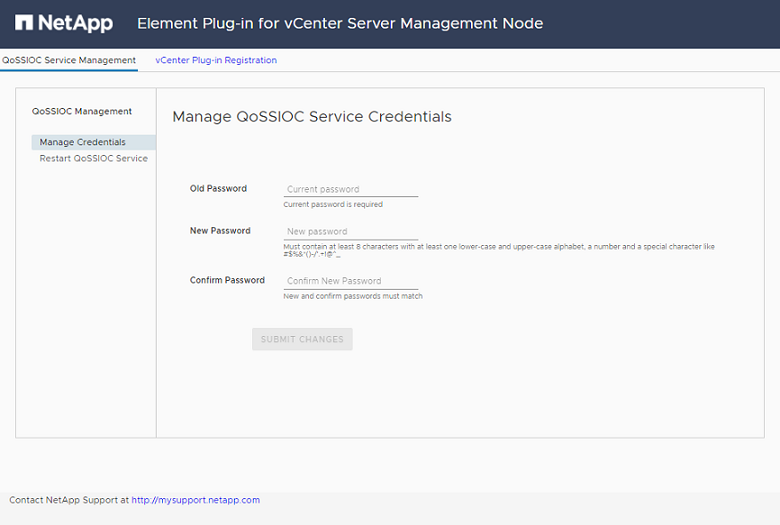
-
Opzionale: Modificare la password per il servizio QoSSIOC prima di registrare il plug-in vCenter:
-
Per la vecchia password, immettere la password corrente del servizio QoSSIOC. Se non è stata ancora assegnata una password, digitare la password predefinita:
solidfire -
Selezionare Invia modifiche.
Una volta inviate le modifiche, il servizio QoSSIOC viene riavviato automaticamente.
-
-
Selezionare vCenter Plug-in Registration.
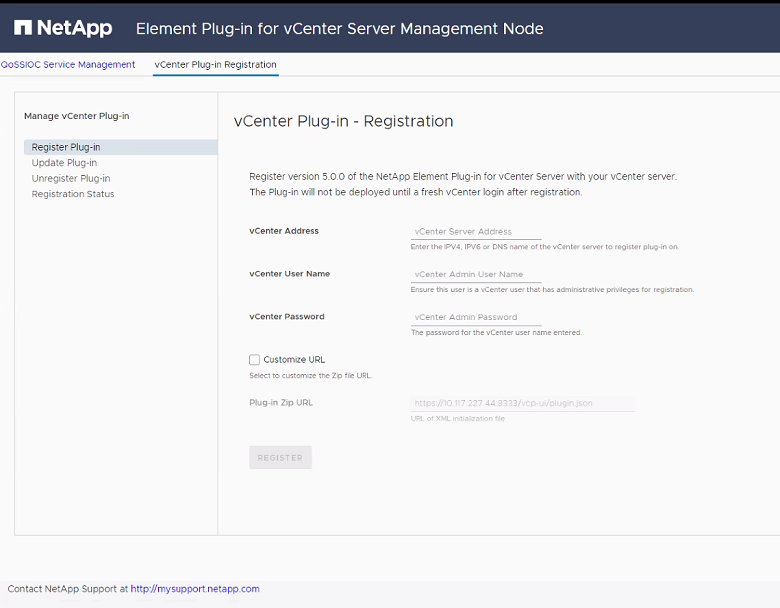
-
Inserire le seguenti informazioni:
-
L'indirizzo IPv4 o l'FQDN del servizio vCenter su cui si desidera registrare il plug-in.
-
Il nome utente vCenter Administrator.
Il nome utente e la password immessi devono essere assegnati a un utente con privilegi di ruolo vCenter Administrator. -
La password di vCenter Administrator.
-
-
Selezionare Registra.
-
(Facoltativo) verificare lo stato della registrazione:
-
Selezionare Registration Status (Stato registrazione).
-
Inserire le seguenti informazioni:
-
L'indirizzo IPv4 o l'FQDN del servizio vCenter su cui si sta registrando il plug-in
-
Il nome utente vCenter Administrator
-
La password di vCenter Administrator
-
-
Selezionare Controlla stato per verificare che la nuova versione del plug-in sia registrata sul server vCenter.
-
-
In vSphere Web Client, cercare le seguenti attività completate nel task monitor per assicurarsi che l'installazione sia stata completata:
Download plug-ine.Deploy plug-in.
Accedere al plug-in e verificare che l'installazione sia stata eseguita correttamente
Una volta completata l'installazione o l'aggiornamento, il punto di estensione del plug-in remoto NetApp Element viene visualizzato nella scheda Collegamenti del client Web vSphere nel pannello laterale.

|
Se le icone del plug-in vCenter non sono visibili, consultare "documentazione per la risoluzione dei problemi". |
Aggiungere cluster di storage da utilizzare con il plug-in
È possibile aggiungere e gestire un cluster che esegue il software Element utilizzando il punto di estensione del plug-in remoto di NetApp Element.
-
Almeno un cluster deve essere disponibile e il relativo indirizzo IP o FQDN deve essere noto.
-
Credenziali utente complete di Cluster Admin correnti per il cluster.
-
Le regole del firewall consentono l'apertura "comunicazione di rete" Tra vCenter e il cluster MVIP sulle porte TCP 443, 8333 e 8443.

|
È necessario aggiungere almeno un cluster per utilizzare le funzioni di gestione. |
Questa procedura descrive come aggiungere un profilo cluster in modo che il cluster possa essere gestito dal plug-in. Non è possibile modificare le credenziali dell'amministratore del cluster utilizzando il plug-in.
Vedere "gestione degli account utente amministratore del cluster" per istruzioni sulla modifica delle credenziali per un account amministratore del cluster.
-
Selezionare Plug-in remoto NetApp Element > Configurazione > Clusters.
-
Selezionare Aggiungi cluster.
-
Inserire le seguenti informazioni:
-
IP address/FQDN: Inserire l'indirizzo MVIP del cluster.
-
User ID (ID utente): Inserire un nome utente amministratore del cluster.
-
Password: Immettere una password per l'amministratore del cluster.
-
VCenter Server: Se si imposta un gruppo Linked Mode, selezionare il server vCenter che si desidera accedere al cluster. Se non si utilizza Linked Mode, l'attuale vCenter Server è l'impostazione predefinita.
-
Gli host di un cluster sono esclusivi per ogni vCenter Server. Assicurarsi che il vCenter Server selezionato abbia accesso agli host desiderati. È possibile rimuovere un cluster, riassegnarlo a un altro vCenter Server e aggiungerlo di nuovo se si decide in seguito di utilizzare host diversi.
-
Da utilizzare "Modalità collegata vCenter", Il plug-in Element viene registrato da un nodo di gestione separato per ogni server vCenter che gestisce i cluster di storage NetApp SolidFire.
-
-
-
Selezionare OK.
Al termine del processo, il cluster viene visualizzato nell'elenco dei cluster disponibili e può essere utilizzato nel punto di estensione della gestione NetApp Element.
Configurare le impostazioni QoSSIOC utilizzando il plug-in
È possibile impostare la qualità automatica del servizio in base al controllo i/o dello storage "(QoSSIOC)" per singoli volumi e datastore controllati dal plug-in. A tale scopo, si configurano le credenziali QoSSIOC e vCenter che consentono al servizio QoSSIOC di comunicare con vCenter.
Una volta configurate le impostazioni QoSSIOC valide per il nodo di gestione, queste impostazioni diventano predefinite. Le impostazioni QoSSIOC tornano alle ultime impostazioni QoSSIOC valide note fino a quando non vengono fornite impostazioni QoSSIOC valide per un nuovo nodo di gestione. Prima di impostare le credenziali QoSSIOC per un nuovo nodo di gestione, è necessario cancellare le impostazioni QoSSIOC per il nodo di gestione configurato.
-
Selezionare Plugin remoto NetApp Element > Configurazione > Impostazioni QoSSIOC.
-
Selezionare azioni.
-
Nel menu visualizzato, selezionare Configura.
-
Nella finestra di dialogo Configure QoSSIOC Settings (Configura impostazioni QoSSIOC), immettere le seguenti informazioni:
-
MNode IP Address/FQDN: L'indirizzo IP del nodo di gestione per il cluster che contiene il servizio QoSSIOC.
-
MNode Port: L'indirizzo della porta per il nodo di gestione che contiene il servizio QoSSIOC. La porta predefinita è 8443.
-
QoSSIOC User ID: L'ID utente per il servizio QoSSIOC. L'ID utente predefinito del servizio QoSSIOC è admin. Per NetApp HCI, l'ID utente è lo stesso immesso durante l'installazione utilizzando il motore di implementazione NetApp.
-
QoSSIOC Password: La password per il servizio Element QoSSIOC. La password predefinita del servizio QoSSIOC è
solidfire. Se non è stata creata una password personalizzata, è possibile crearne una dall'interfaccia utente dell'utilità di registrazione (https://[management node IP]:9443). -
VCenter User ID: Nome utente per l'amministratore di vCenter con privilegi completi di ruolo di amministratore.
-
VCenter Password: La password per l'amministratore di vCenter con privilegi completi di ruolo di amministratore.
-
-
Selezionare OK.
Viene visualizzato il campo QoSSIOC Status
UPquando il plug-in è in grado di comunicare con il servizio.Vedere questo KB per risolvere i problemi se lo stato è uno dei seguenti:
-
Down: QoSSIOC non è abilitato. -
Not Configured: Le impostazioni QoSSIOC non sono state configurate. -
Network Down: VCenter non è in grado di comunicare con il servizio QoSSIOC sulla rete. I servizi mNode e SIOC potrebbero essere ancora in esecuzione.
Una volta attivato il servizio QoSSIOC, è possibile configurare le prestazioni QoSSIOC su singoli datastore.
-
Configurare gli account utente
Per abilitare l'accesso ai volumi, è necessario crearne almeno uno "account utente".
Creare datastore e volumi
È possibile creare "Datastore e volumi di elementi" per avviare l'allocazione dello storage.


